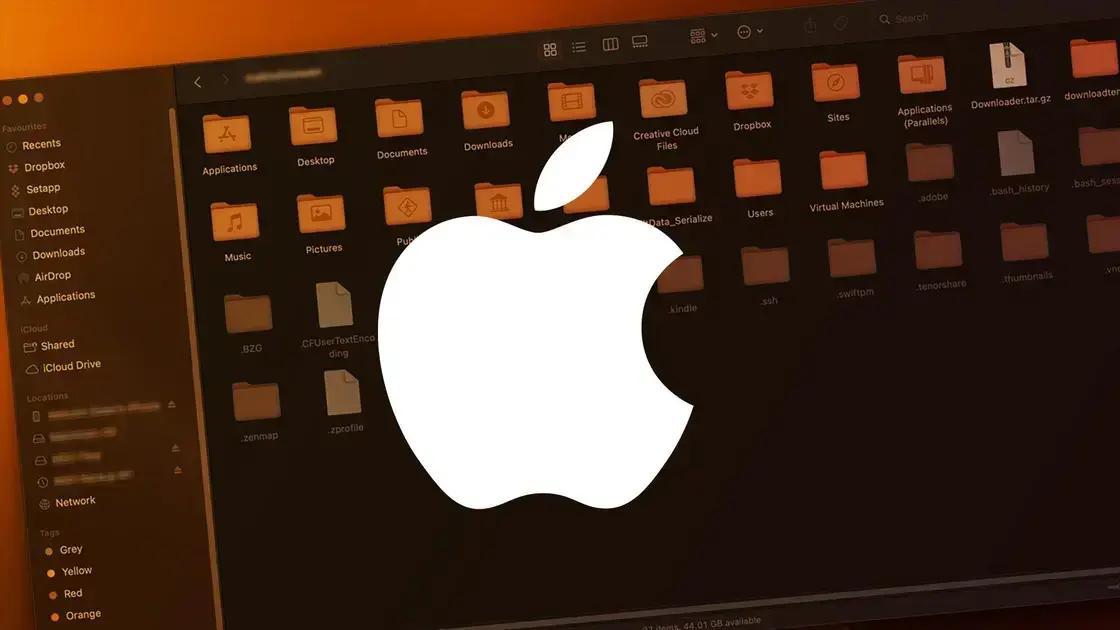No universo Apple, a organização é fundamental. Por isso, saber como ocultar pastas no Mac é um recurso valioso para manter a área de trabalho limpa e organizada. Este guia prático explora métodos simples para ocultar pastas e desvendar arquivos ocultos no macOS.
Ocultar Pastas no Mac: Um Guia Essencial
Existem alguns métodos para ocultar pastas no seu Mac. O primeiro, e talvez o mais simples, utiliza o Terminal. Abra o aplicativo Terminal, localizado na pasta Utilitários, dentro da pasta Aplicativos.
Para ocultar pastas, use o comando chflags hidden seguido do caminho completo da pasta que deseja ocultar pastas. Por exemplo: chflags hidden /Users/SeuUsuario/Documentos/PastaSecreta. Substitua “SeuUsuario” e “PastaSecreta” pelas suas informações. Se você é fã de organização digital, como sugerido em 9 dicas infalíveis para combater a dependência digital e retomar o controle, este recurso pode ser bastante útil.
Para exibir a pasta novamente, use o comando chflags nohidden, seguido do mesmo caminho. Este método oferece uma solução rápida e eficaz. Uma alternativa é mover a pasta para a pasta Biblioteca do usuário, que geralmente fica oculta.
Desvendando os Arquivos Ocultos: Como Visualizar
Além de ocultar pastas, muitas vezes precisamos acessar arquivos ocultos do sistema. O Terminal também oferece a solução para isso. O comando defaults write com.apple.finder AppleShowAllFiles TRUE exibe todos os arquivos ocultos no Finder. Para desativar a visualização, basta substituir “TRUE” por “FALSE” no mesmo comando.
Leia também:
Lembre-se de reiniciar o Finder após executar os comandos para que as alterações tenham efeito. Para fazer isso, clique com o botão direito do mouse no ícone do Finder no Dock, enquanto pressiona a tecla Option, e selecione “Reiniciar”. Gerenciar arquivos e pastas é essencial para manter a produtividade, conforme discutido em 5 notebooks de produtividade Lenovo com Intel Core i5 para 2025.
Ocultar Pastas: Atalhos de Teclado para Agilizar o Processo
Um atalho de teclado facilita a visualização de arquivos ocultos. A combinação Command + Shift + . alterna a visualização de arquivos ocultos no Finder. Pressione as teclas simultaneamente para exibir ou ocultar pastas e arquivos ocultos rapidamente. Este atalho oferece praticidade, similar ao Clicks Keyboard para iPhone, que resgata a nostalgia e praticidade dos teclados antigos.
Segurança e Privacidade ao Ocultar Pastas no Mac
Ocultar pastas no Mac oferece uma camada adicional de privacidade, mas não é um método à prova de falhas para proteger informações confidenciais. Para segurança robusta, utilize recursos como criptografia de disco com FileVault. Com a crescente preocupação com a privacidade digital, saber como proteger seus dados é fundamental.
A necessidade de segurança é realçada por notícias como a da Meta encerrando a conta de uma mãe negra queer, levantando polêmica sobre censura e segurança online. Proteger seus dados é crucial.
Via Tudocelular